- Del 1: Slik slår du av skjermtid på iPhone
- Del 2: Glemt passord for å slå av skjermtiden
- Del 3: Logg av Apple ID for å slå av skjermtiden
- Del 4: Slik slår du av skjermtid uten passord (FoneLab iOS Unlocker)
- Del 5: Slik slår du av skjermtiden gjennom tilbakestilling
- Del 6: Slik slår du av skjermtiden gjennom Finn appen min
- Del 7: Slik slår du av skjermtid på Mac
- Del 8: Vanlige spørsmål om å slå av skjermtid
- Lås opp Apple ID
- Omkjøring av iCloud-aktiveringslås
- Doulci iCloud-opplåsingsverktøy
- Factory Unlock iPhone
- Omgå iPhone passord
- Tilbakestill iPhone-passord
- Lås opp Apple ID
- Lås opp iPhone 8 / 8Plus
- Fjerning av iCloud Lock
- iCloud Unlock Deluxe
- iPhone Lås skjerm
- Lås opp iPad
- Lås opp iPhone SE
- Lås opp Tmobile iPhone
- Fjern Apple ID-passord
Slik slår du av skjermtid på iPhone og Mac uten passord
 Oppdatert av Lisa Ou / 06. august 2021 16:30
Oppdatert av Lisa Ou / 06. august 2021 16:30Apple Screen Time kan spore hvor mye tid du brukte hver funksjon på iOS 12/13/14 enheter. Fra skjermtidens daglige eller ukentlige rapport kan du overvåke alle aktiviteter. Hvis du finner deg selv eller barna dine for mye tid på iPhone, kan du begrense skjermtid på iPhone. Skjermtidspassordet kan beskytte skjermtidinnstillingene dine mot uautorisert redigering. Dermed, hvis du vil slå av skjermtid, må du også angi det nødvendige skjermtidspassordet.
Hva om du glemte riktig passord for skjermtid? Er det mulig å slå av skjermtid uten passord eller Apple ID? Selvfølgelig er svaret Ja. Du kan låse opp skjermtidskoden med et tredjepartsopplåsingsverktøy for iPhone. Senere kan du deaktivere skjermtid appgrenser på iPhone. La oss nå se hvordan du slår av skjermtid på iOS 17 og nyere enheter.
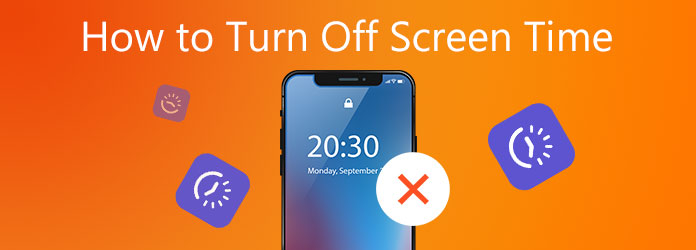

Guide List
- Del 1: Slik slår du av skjermtid på iPhone
- Del 2: Glemt passord for å slå av skjermtiden
- Del 3: Logg av Apple ID for å slå av skjermtiden
- Del 4: Slik slår du av skjermtid uten passord (FoneLab iOS Unlocker)
- Del 5: Slik slår du av skjermtiden gjennom tilbakestilling
- Del 6: Slik slår du av skjermtiden gjennom Finn appen min
- Del 7: Slik slår du av skjermtid på Mac
- Del 8: Vanlige spørsmål om å slå av skjermtid
1. Slik slår du av skjermtid på iPhone
Du kan deaktivere appens tidsbegrensningsfunksjon på iPhone.
Trinn 1Åpne innstillinger app på iPhone.
Trinn 2Bla gjennom og velg Skjermtid fra listen.
Trinn 3Rull ned og velg Slå av skjermtid.
Trinn 4Når du får beskjed om at alle iPhone-innstillinger og begrensninger blir deaktivert, bekreft med Slå av skjermtid.
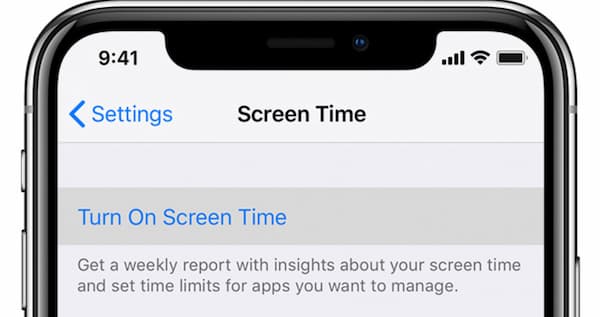
2. Glemt passord for å slå av skjermtiden
Du kan se et glemt passord nederst på skjermtidens grensesnitt. Dermed har du lov til å bruke Apple ID og passord for å tilbakestille skjermtiden hvis du vil.
Gå til innstillinger > Skjermtid > Glemt passord. Deretter blir du bedt om å angi Apple ID -konto og korrigere passord for å tilbakestille skjermtiden.
3. Logg av Apple ID for å slå av skjermtiden
Selvfølgelig, hvis du kjenner denne Apple -IDen og passordet, kan du også gå til innstillinger > enhetsnavn, og rull deretter ned for å trykke på Logg av.
4. Slik slår du av skjermtid uten passord (FoneLab iOS Unlocker)
FoneLab iOS Unlocker er den enkleste måten å låse opp skjermtidskoden uten tap av data. Du kan fjerne den uønskede eller glemte skjermtidskoden fra hvilken som helst iPhone. Som et resultat kan du endre eller slå av passordet på iPhone på barnets, familiemedlemmets eller iOS-enheten din. Alle iPhone-filene og innstillingene dine er trygge. Dermed kan du slå av skjermtid på iOS 14-, iOS 13- og iOS 12-enheter fritt.
- Bypass Screen Time passord uten tap av data.
- Fjern passordet for innholds- og personvernbegrensninger.
- Tørk iPhone-passordet og lås opp Apple ID og passord.
- Kompatibel med iOS 17/15/14/13/12 og tidligere versjoner på den nyeste iPhone 15/14/13/12/11/XS/XR/X/8/7/SE/6s/6, etc.
FoneLab Hjelper deg med å låse opp iPhone-skjermen, fjerner Apple ID eller passordet, Fjern skjermtid eller passordkode på sekunder.
- Hjelper deg med å låse opp iPhone-skjermen.
- Fjerner Apple ID eller passordet.
- Fjern skjermtid eller passordkode på sekunder.
Trinn 1Gratis nedlasting, installer og start FoneLab iOS Unlocker. Koble denne iPhone til datamaskinen din med en lyn USB-kabel. For å slå av skjermtid uten å angi passordet, velg Skjermtid på dataskjermen.

Trinn 2Slå av Finn min iPhone på iPhone først. Klikk deretter Start for å gjenopprette eller fjerne passordet for iPhone Screen Time.

Trinn 3på Hent passordet for skjermtid på skjermen, finner du passordet ditt for skjermtid. Nå kan du begynne å slå av iPhone Screen Time fra iOS 12.

5. Slik slår du av skjermtiden gjennom tilbakestilling
Tilbakestilling av iPhone er en av metodene for å deaktivere skjermtid. Men du bør merke deg at det vil fjerne alle data på iPhone uten å gjenopprette. Du må sikkerhetskopiere iPhone før du tilbakestiller, ellers vil alle disse dataene aldri bli gjenopprettet.
Trinn 1Gå til innstillinger > general > Tilbakestill > Tilbakestill alt innhold og innstillinger.
Trinn 2Du blir bedt om å bekrefte tilbakestillingen, så bare vent og sett opp denne iPhone som en ny enhet senere.
6. Slik slår du av skjermtiden gjennom Finn appen min
iPhone har en Finn min app for å hjelpe deg med å administrere iOS -enheter på én enhet. Så du kan få tilgang til iPhone på en annen iOS -enhet, og slette iPhone for å slå av skjermtiden.
Trinn 1Åpen Finn meg app på en annen enhet, logger du på Apple -ID -en din.
Trinn 2Velg deretter enheten du vil slå av skjermtiden, rull ned for å trykke på Slett denne enheten.
7. Slik slår du av skjermtid på Mac
Du kan også deaktivere skjermtid-funksjonen på din Mac-datamaskin. Mac Screen Time fungerer det samme som iPhone Screen Time-funksjonen. Dermed kan du også deaktivere deler av Screen Time-funksjonene på Mac. Følgende trinn viser deg hvordan du deaktiverer skjermtid på Mac.
Trinn 1Start system~~POS=TRUNC fra dock bar.
Trinn 2Velg Skjermtid fra flere alternativer.
Trinn 3Klikk alternativer nederst i venstre hjørne. Velg deretter slår Off.
Trinn 4Du kan administrere skjermtidsgrenser innenfor Skjermtid vinduet.
Trinn 5Hvis du bare vil motta varsler om skjermtid, kan du velge system~~POS=TRUNC og deretter Påminnelser.
Trinn 6Finn Skjermtid og deaktiver Tillat varsler fra skjermtid. Nå kan du endre og begrense skjermtidskontrollene i detalj.
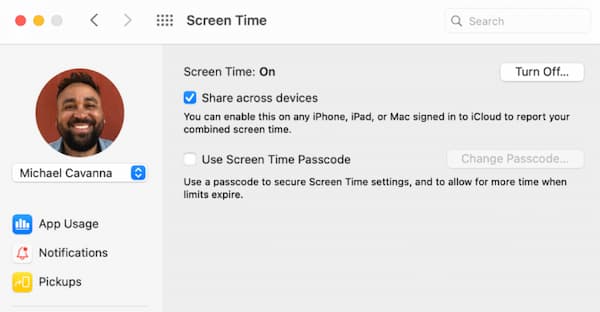
8. Vanlige spørsmål om å slå av skjermtid
Er det et standard passord for skjermtid?
Nei. Det er ingen standardrestriksjoner eller skjermtidskode. Bare Apple-brukeren kan opprette et unikt passord for iOS 12 Screen Time-funksjonen.
Hva skjer etter 10 mislykkede Screen Time-passordforsøk?
Hvis du prøver mer enn ti forsøk, blir iPhone låst i 10 minutter. Du kan bruke FoneLab iOS Unlocker til å finne og gjenopprette passordet Screen Time uten å miste data.
Hvordan bruker jeg skjermtid uten å vise varsler?
I iPhone innstillinger app, velg Påminnelser etterfulgt av Skjermtid. Slå av Tillat varsler. IPhone-skjermtid-funksjonen kan fortsette arbeidet, mens skjermtid-varslene er deaktivert.
Hvordan deaktiverer skjermens tidsbegrensninger?
Gå til innstillinger app på iPhone. Plukke ut Skjermtid. Her kan du slå av Nedetid, Appgrenser, og Begrensninger for innhold og personvern basert på ditt behov. Vær oppmerksom på at du blir bedt om å oppgi passordet Skjermtid.
Hvordan sette en Passordskode for skjerm?
Velg Skjermtid innenfor innstillinger app. Hvis du bruker Familiedeling til å angi skjermtidsgrensen på barnets iPhone, må du velge barnets navn under Familie. Hvis ikke, kan du trykke Slå på skjermtid etterfulgt av Fortsett direkte. Spesifiser nedetid for skjermtid, appbegrensninger og innhold og personvern med visse begrensninger. Angi nå et skjermtidskode som det blir bedt om. Tast inn Apple ID og passord for tilbakestilling av skjermtidskode hvis nødvendig.
Alt i alt kan du slå av skjermtid på iPhone og Mac via trinnene ovenfor. Selv om du har glemt passordet for skjermtid, kan du bruke FoneLab iOS Unlocker til å slå av skjermtid uten passord. Det kraftige programmet kan finne og hente skjermtid på hvilken som helst iPhone uten tap av data. Alle iPhone -filene dine forblir på det opprinnelige stedet etter at skjermtid er deaktivert. Dermed kan du gjerne slå av skjermtid når du glemte iPhone passord.
Hva om de ovennevnte måtene ikke er i stand til å slå av skjermtiden på iPhone? Du kan prøve noen måter å tilbakestille iPhone på. Dette er en metode for å fikse de fleste problemene på iPhone, men også fjerne alle data på iPhone uten sikkerhetskopiering.
FoneLab Hjelper deg med å låse opp iPhone-skjermen, fjerner Apple ID eller passordet, Fjern skjermtid eller passordkode på sekunder.
- Hjelper deg med å låse opp iPhone-skjermen.
- Fjerner Apple ID eller passordet.
- Fjern skjermtid eller passordkode på sekunder.
